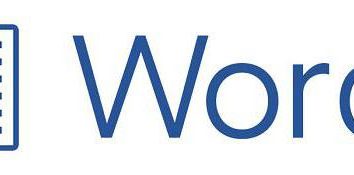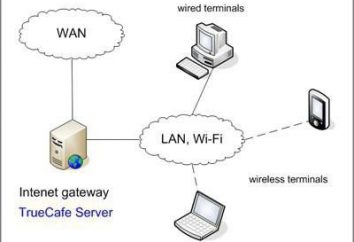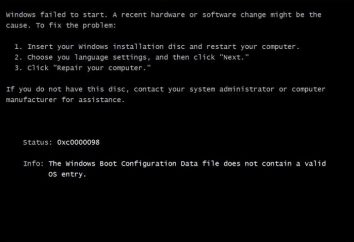Jak zrestartować komputer w trybie awaryjnym: szczegółowe instrukcje
часто необходима для устранения типовых неисправностей ОС Windows. Ponowne uruchomienie komputera w trybie awaryjnym jest często konieczne do rozwiązywania typowych problemów z systemem Windows. Na przykład, jeśli uruchamianie systemu Windows zostało przerwane lub gdy trzeba usunąć wirusa. Praca w trybie awaryjnym jest wykonywana przy użyciu minimum niezbędnych usług i elementów. To zmniejsza prawdopodobieństwo awarii. Wirusy korzystające z zaawansowanych możliwości współczesnych systemów operacyjnych nie będą uruchamiane w trybie awaryjnym lub nie będą w stanie w pełni korzystać z ich algorytmów.
Windows 7: Jak uruchomić komputer w trybie awaryjnym?
W systemie Windows 7 i edycjach systemu operacyjnego utworzonego przed nim użyj następującej sekwencji kroków, aby włączyć tryb bezpieczny:
- Włącz komputer. Jeśli jest już uruchomiony, zrestartuj go.
- Kiedy wiadomości BIOS znikną, ale ekran powitalny systemu Windows jeszcze nie pojawia się, należy wielokrotnie nacisnąć przycisk F8. Trudno zgadnąć dokładny czas naciskania, więc po raz pierwszy może nie działać. Muszę powiedzieć, że istnieją wersje BIOS, w których przycisk F8 włącza tryb wyboru urządzenia rozruchowego. W takim przypadku wystarczy umieścić przełącznik na dysku twardym i nacisnąć ENTER.
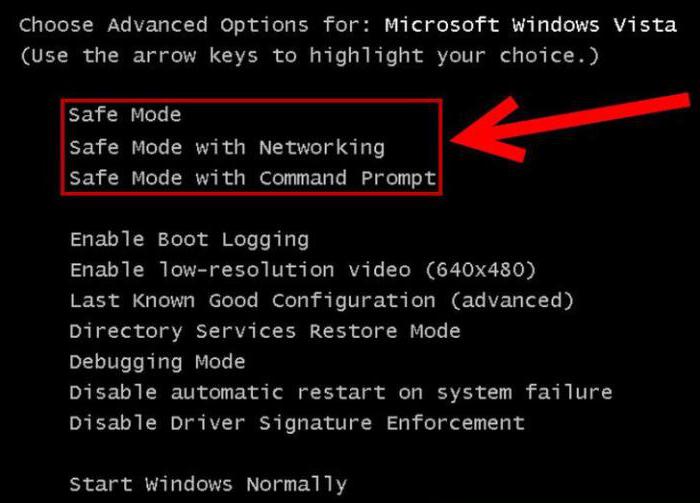
- Na wyświetlaczu pojawi się menu. Tekst jego ustępów można pisać w języku rosyjskim lub angielskim. Na liście opcji pobierania znajdują się trzy linie zaczynające się słowami "Tryb awaryjny". Aby uruchomić system operacyjny, wybierz dowolny z nich i kliknij "Enter". Opcja uruchamiania z obsługą wiersza polecenia jest odpowiednia dla zaawansowanych użytkowników. W tym trybie nawet pulpit nie włącza się. Cały proces realizowany jest w programie tekstowym. Jednak nic nie pozwala na włączenie znanej powłoki. Wystarczy wpisać explorer.exe.
Windows 7: Jak uruchomić komputer w trybie awaryjnym przy użyciu narzędzia Msconfig?
Narzędzie Msconfig umożliwia konfigurowanie komputera tak, aby po restarcie uruchomił się automatycznie w trybie awaryjnym. Kolejność działań może być wykonywana we wszystkich wersjach systemu Windows, począwszy od XP.
- Rozwiń "Start". Na dole znajduje się pole wyszukiwania. Wprowadź tekst "Wykonaj" w nim. Przesuń kursor myszy nad nazwą znalezionego programu i kliknij przycisk. Uruchom narzędzie Uruchom. Można ją również uruchomić kombinacją WIN + R. W polu tekstowym wpisz msconfig. Kliknij przycisk "OK".
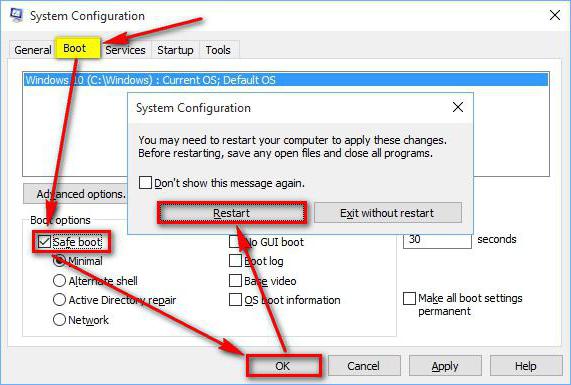
- Zostanie otwarta aplikacja służąca do konfiguracji systemu. Kliknij kartę "Pobierz". Gdy na komputerze jest zainstalowanych wiele systemów operacyjnych, należy wybrać z listy, która została skonfigurowana. Zaznacz pole wyboru obok "Tryb awaryjny" w dolnej części okna. Kliknij przycisk "OK".
- Jak mogę ponownie uruchomić system Windows w trybie awaryjnym ? Użyj klawiszy ALT + F4, aby otworzyć standardowe okno wyłączania. W wyświetlonym oknie przełącz selektor do pozycji "Uruchom ponownie". Kliknij przycisk "OK".
Aby przywrócić normalny typ uruchamiania, wykonaj to samo, ale w tym przypadku pole wyboru "Tryb awaryjny" musi zostać odznaczone.
Windows 10
Znany algorytm wymagający naciśnięcia klawisza F8 w najnowszych wersjach systemu Windows nie działa. Jednak w tej wersji systemu operacyjnego istnieje wiele innych sposobów uruchamiania trybu awaryjnego niż w poprzednich. Pierwsza metoda wymaga działania systemu operacyjnego.
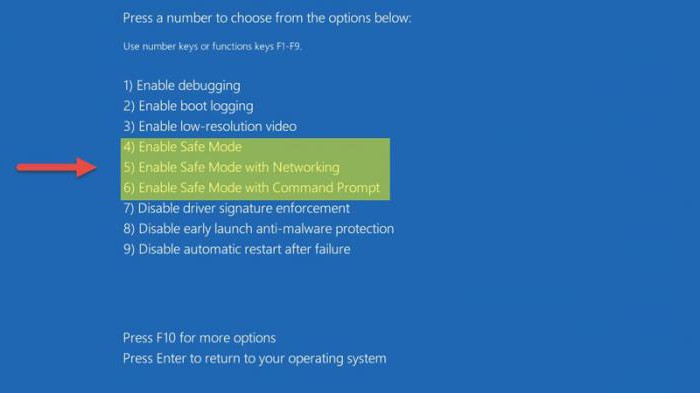
- Kliknij ikonę Centrum powiadomień. Otwórz wszystkie opcje. Przejdź do sekcji "Aktualizacja i bezpieczeństwo". W lewym rogu okna kliknij tekst "Przywróć". Kliknij "Restart".
- W otwartym oknie kliknij na przemian następujące pozycje: "Diagnostyka" – "Ustawienia podstawowe" – "Opcje startowe". Kliknij na "Załaduj ponownie".
- Przed ponownym uruchomieniem komputera w trybie awaryjnym na rozszerzonym ekranie należy nacisnąć klawisze F4, F5 lub F6 na klawiaturze.
Jeśli pulpit Windows nie uruchamia się, można otworzyć wybór opcji uruchamiania na ekranie wprowadzania hasła. W tym celu kliknij ikonę zasilania w prawym dolnym rogu. Kliknij na SHIFT i kliknij ikonę "Restart".
Bootable USB flash drive
Jeśli podczas ładowania wystąpią awarie przed pojawieniem się ekranu wprowadzania haseł, należy użyć bootowalnego dysku flash USB lub dysku odzyskiwania. W jego tworzeniu pomaga "Restore" znajdujący się w "Panelu sterowania". при помощи диска восстановления? Jak mogę ponownie uruchomić komputer w trybie awaryjnym przy użyciu dysku odzyskiwania?
- Uruchom z pamięci USB.
- Przy skrótu skrótu "+" SHIFT + F10 rozwiń wiersz polecenia.
- W nim wpisz następujący tekst: bcdedit / set {default} safeboot minimal. Kliknij na "ENTER".
- Następnie zamknij wiersz polecenia (można użyć polecenia exit, aby to zrobić) i zrestartuj komputer.

Aby przywrócić normalny tryb Windows, użyj wiersza polecenia. Musi wejść w to samo polecenie, ale słowo minimum powinno być zastąpione bezpiecznym komputerem.
Windows 8
, если он работает под управлением ОС Windows 8? Jak mogę ponownie uruchomić komputer w trybie awaryjnym, jeśli jest uruchomiony system Windows 8? W tym celu należy nacisnąć klawisze SHIFT + F8 na klawiaturze, gdy system BIOS zainicjuje urządzenia. Jest to bardzo niewygodne, bo trudno złapać chwilę przed pojawieniem się logo OS na ekranie. Przede wszystkim dlatego, że trzeba nacisnąć dwa przyciski, w przeciwieństwie do poprzednich wersji systemu Windows. Ponadto, nowe algorytmy dokonały przejścia z inicjalizacji systemu BIOS do ładowania systemu operacyjnego bardzo szybko.
, если сочетание клавиш не срабатывает? Jak zrestartować komputer w trybie awaryjnym , jeśli kombinacja klawiszy nie działa? Należy spróbować wyłączyć komputer niepoprawnie. Na przykład wyjmij wtyczkę z gniazdka lub przytrzymaj przycisk zasilania. Po tym systemie automatycznie wyświetla się menu. Uciekanie się do tej metody powinno się tylko w skrajnych przypadkach.